Hvordan håndtere Mac-feil -36 i Catalina (09.15.25)
Kopiering av filer fra en Mac til en annen lagringsenhet, for eksempel en flash-stasjon, SD-kort eller ekstern stasjon, og omvendt, er en ganske grei prosess. Du kan bare dra og slippe filen til den valgte mappen, og Finder tar seg av resten. Enten du vil kopiere dokumenter, bilder, lyd- eller videofiler, er prosessen den samme. Den eneste forskjellen er tiden det tar å kopiere det hele.
Dessverre er det tider når denne veldig enkle prosessen med å kopiere en fil kan føre til ekstrem nød for Mac-brukere. Flere brukere har rapportert å møte feilkoden -36 på macOS Catalina under kopieringsprosessen. Når denne feilen dukker opp, stopper overføringsprosessen og fullføres ikke. De vanlige prosessene for å kopiere filer, som innebærer å bruke snarveiene Command + C og Command + V eller høyreklikke på filen og kopiere og lime den inn i den angitte mappen, fungerer ikke.
Denne feilen har etterlatt mange Mac-brukere irritert og frustrert, spesielt de som trenger å kopiere filene for arbeids- eller skoleformål. Hvis du har kommet over feilkoden -36 på macOS Catalina, ikke stress deg med å prøve å finne noen løsninger, fordi du ganske enkelt kan henvise til denne veiledningen. Denne artikkelen vil se på de vanligste årsakene til feilkode -36 på macOS Catalina og de beste måtene å håndtere dette problemet på.
Hva er feil -36 i macOS Catalina?Som nevnt ovenfor, vises denne feilen vanligvis opp når noen prøver å kopiere noen filer fra Mac til andre lagringsenheter, spesielt når du overfører store mapper eller flere filer til et annet sted. Det kan være en flash-stasjon, et SD-kort, en Windows-datamaskin, en ekstern stasjon eller en annen Mac. Feilkoden -36 ledsages vanligvis av følgende feilmelding:
Finder kan ikke fullføre operasjonen fordi noen data i “FileName” ikke kan leses eller skrives. (Feilkode -36)
Når denne feilen oppstår, fortsetter fremdriftslinjen ikke, og du sitter enten igjen med en halvkopiert fil eller ingenting. Ytterligere undersøkelser har også vist at denne feilen ikke er noe nytt eller noe unikt for macOS Catalina. Selv om denne feilen var sjeldnere enn andre Mac-feil, påvirket den også tidligere versjoner av macOS.
Hva forårsaker Mac-feil -36 i Catalina?Denne Finder-feilen kan være vanskelig å diagnostisere fordi den kan være forårsaket av forskjellige faktorer. . En av årsakene bak denne feilen involverer dot-understrek eller .DS_Store, filer som følger med noen filer. .DS_Store er en proprietær macOS-systemfil som lagrer metadataene til mappen der den ligger. .DS_Store-filen vises når du kopierer en fil fra Mac-en og åpner den på en Windows-datamaskin, og deretter bruker du den samme stasjonen på Mac-en din igjen. Så når du støter på feilkoden -36 annonse, ser du en .DS_Store-fil som er inkludert i filene du kopierer, så har du funnet roten til problemet.
Hvis du ikke finner en punkt-understrekningsfil blant filene du vil overføre da du oppdaget feilen, må du gjøre mer kontroll for å finne årsaken. Feilkoden -36 kan også oppstå hvis filen eller mappen som kopieres er mer enn 4 GB, eller det ikke er nok plass på målstasjonen. Den samme feilen kan skje hvis filen er kryptert, låst eller hvis disken du prøver å kopiere til, er skrivebeskyttet.
For Mac-maskiner som kjører macOS Catalina, kan denne spesielle feilen også vises når du er prøver å kopiere filer som ikke er kompatible med den nye macOS. For eksempel kan du støte på problemer når du overfører filer som er tilknyttet 32-bits apper eller filer fra en eldre versjon av appen din.
Å finne årsaken bak utseendet på feilkode -36 kan hjelpe mye i å løse problemet. Når du har funnet ut årsaken, kan du deretter bruke de riktige løsningene for å fikse feilen.
Slik løser du feil -36 på MacHvis du plutselig får feil -36 i macOS Catalina, må du ikke få panikk fordi vi vet hva vi skal gjøre. Det første du trenger å gjøre er å finne ut årsaken til feilen og se løsningene nedenfor for å finne riktig løsning.
Men før du gjør noe annet, prøv disse enkle trinnene for å se om de hjelper med å løse feilen:
Ikke lykke til? Fortsett deretter med løsningene nedenfor.
Løs nr. 1: Kjør verktøyet Dot_Clean.Hvis du bruker en ekstern harddisk eller en USB-stasjon som du bruker på både din Mac og Windows-PC, er det stor mulighet for at feilen skyldes .DS_Store-filen. For å løse Mac-feilen -36 i Catalina, må du slette alle .DS_Store-filene fra mappen eller katalogen der filene du vil kopiere, ligger. Den enkleste måten å få tak i disse filene på er å bruke dot_clean-verktøyet.
Men før du fortsetter med instruksjonene nedenfor, må du sørge for å kopiere banen til filene du har problemer med. Du trenger dem når du kjører kommandoen senere.
For å bruke dot_clean-verktøyet, følg disse trinnene:
dot_clean / ( banen til filene du prøver å kopiere)
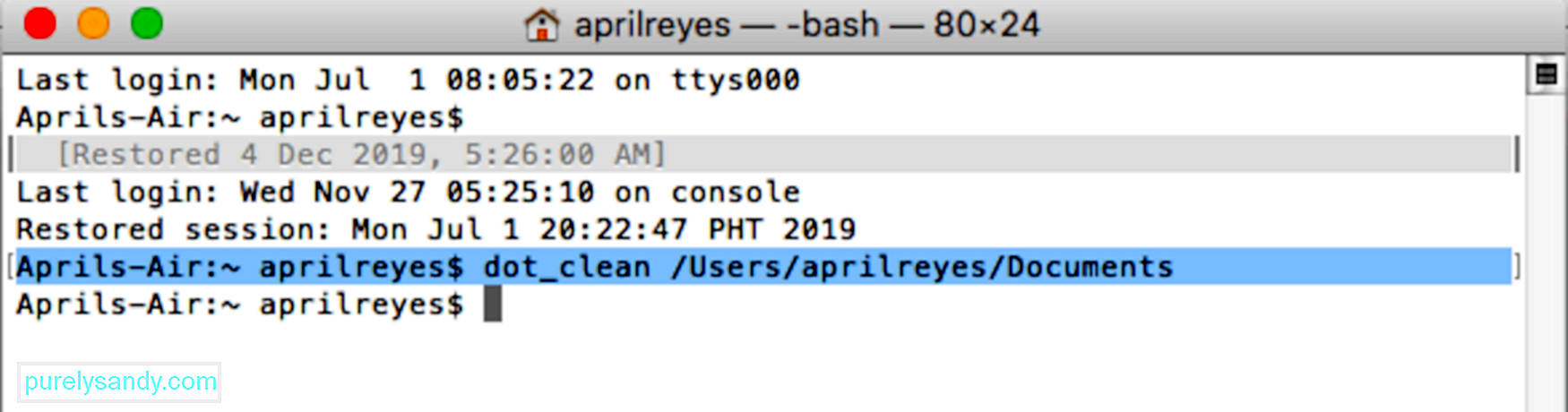
Du skal nå kunne kopiere filene eller mappene uten å komme i feil -36.
Fix # 2: Kopier filene via Terminal.En annen løsning du kan prøve er å kopiere filene via Terminal. Selv om dette ikke løser feilen -36, kan du i det minste fullføre det du hadde tenkt å gjøre.
For å kopiere filer og mapper via terminalen, følg trinnene her:
cp / (sti til mappen eller filen du vil kopiere) / (sti til målkatalogen)
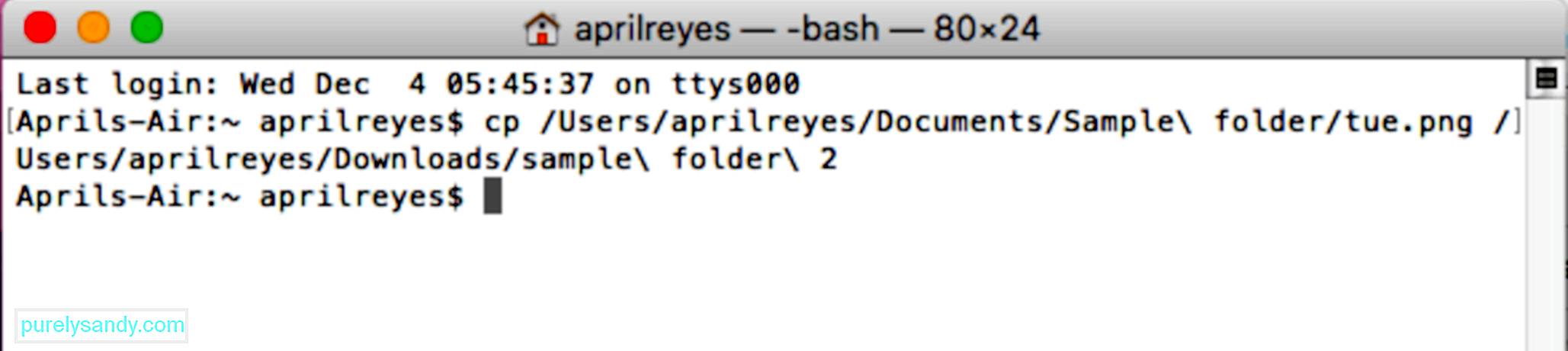
Vær oppmerksom på at du trenger å kopiere filene en etter en, så denne metoden er kanskje ikke praktisk hvis du trenger å kopiere mange filer.
Løs nr. 3: Kontroller deling og tillatelser .I noen tilfeller vises feilkoden -36 på grunn av utilstrekkelige mappetillatelser eller fordi filen er låst. Dette er trinnene for å løse dette problemet:
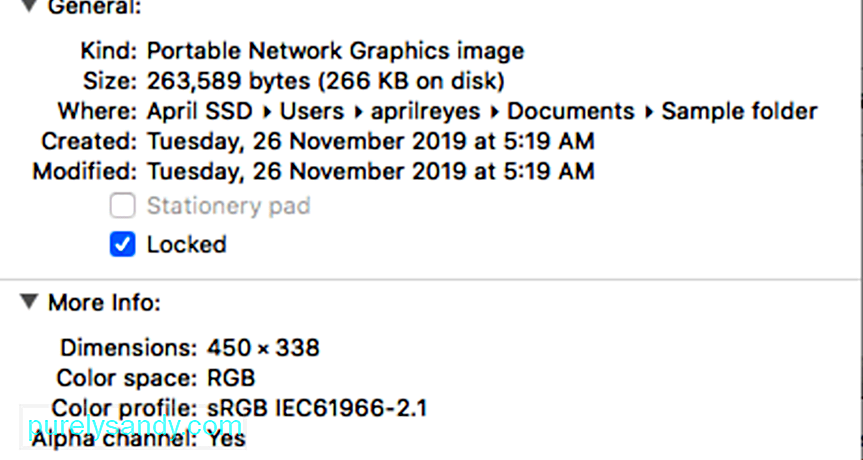
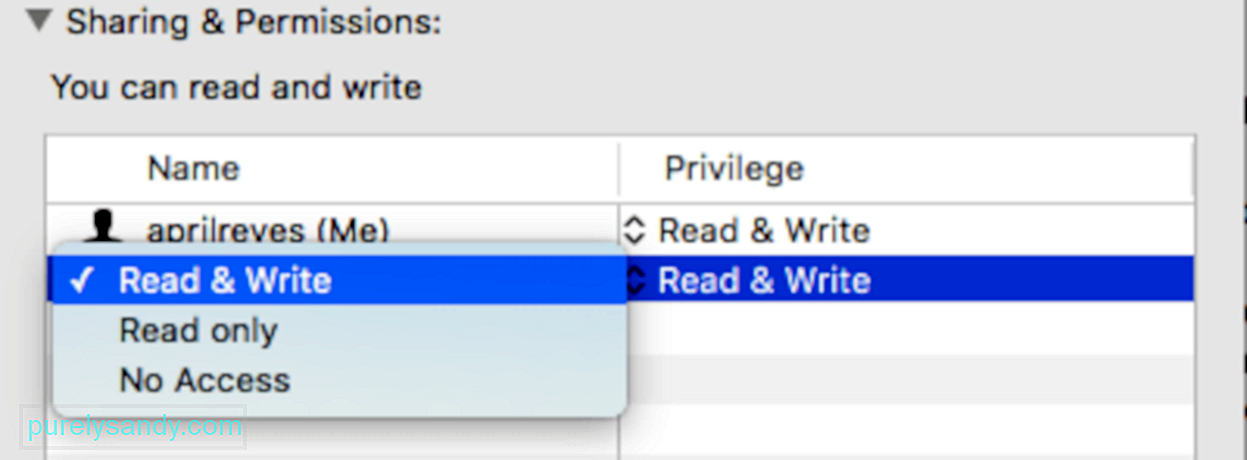
Når du har låst opp alle låste filer og endret tillatelsene, kan du prøve å kopiere filene igjen og se om feilkoden -36 er løst. Hvis du fremdeles får feilen etter å ha gjort trinnene ovenfor, sjekk destinasjonskatalogen og gjør de samme trinnene.
Løs nr. 4: Kjør en diskkontroll.Noen ganger er problemet ikke relatert til filene. du vil kopiere, men selve harddisken. Hvis du kontrollerer harddiskens helse ved hjelp av Diskverktøy, bør du avdekke eventuelle problemer som må løses.
For å kjøre en diskkontroll, gjør følgende:
Når analysen er fullført, viser verktøyet deg eventuelle problemer som harddisken din har, og trinnene du må ta for å løse dem.
Løs nr. 5: Tilbakestill PRAM.Hvis du har problemer med stasjonene eller volumene dine, for eksempel å få feilen -36 i macOS Catalina, kan tilbakestilling av PRAM eller Parameter Random Access Memory bidra til å løse problemet.
Slik tilbakestiller du Mac-en din PRAM:
Når Mac-en din starter, burde PRAM blitt tilbakestilt, og du skal kunne kopiere filer vellykket.
SammendragÅ få feilen -36 i macOS Catalina kan være frustrerende, spesielt hvis du trenger å kopiere dusinvis av filer fra Mac-en til en annen stasjon. Det er ingen absolutt løsning på feilkoden -36 fordi den kan være forårsaket av en rekke elementer. For å finne den beste løsningen på denne feilen, er det viktig å fastslå årsaken først, og deretter finne riktig løsning fra metodene som er oppført ovenfor.
YouTube Video.: Hvordan håndtere Mac-feil -36 i Catalina
09, 2025

